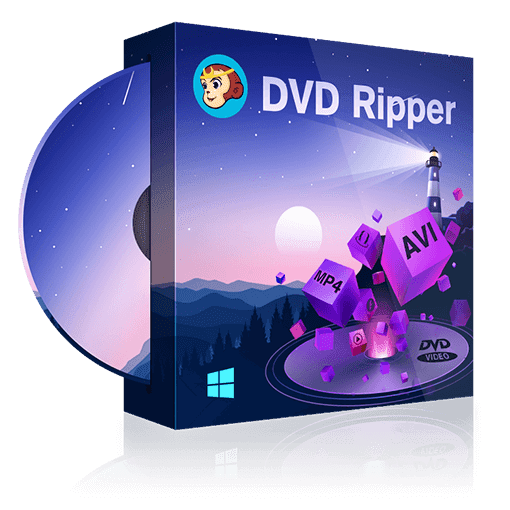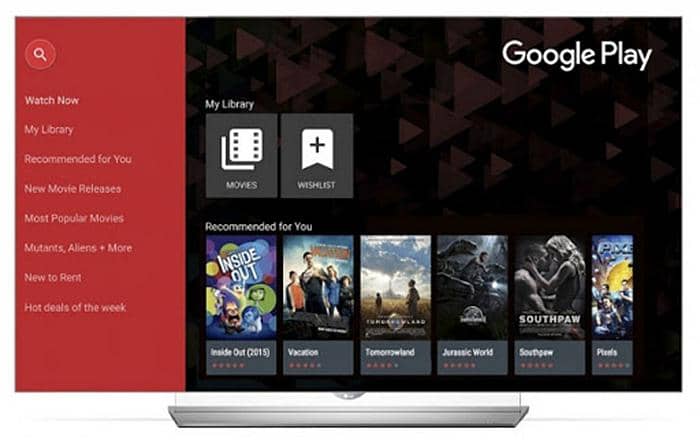Est-ce que VLC lit les DVD ? Comment lire un DVD sur PC avec le lecteur VLC ?
Résumé : Ce guide décrit en détail comment VLC lit les DVD. En outre, nous mettrons également en évidence certains problèmes, notamment les raisons pour lesquelles les utilisateurs ne parviennent pas à lire les DVD sur pc avec le lecteur VLC et leurs solutions.
Table des matières

Lorsqu'il y a une compétition pour un lecteur DVD gratuit, VLC se place toujours en tête grâce à sa polyvalence et à son support multiplateforme ouvert. Il permet de lire des DVD, des CD audio et d'autres formats et codecs populaires. Vous pouvez l'utiliser pour lire de la musique, des vidéos sur votre ordinateur et des disques blu-ray plutôt que des DVD ou effectuer la lecture après la conversion de DVD to MP4.
Ce guide décrit en détail comment lire un DVD sur pc avec lecteur VLC. En outre, nous mettrons en évidence certains problèmes, notamment les raisons pour lesquelles les utilisateurs ne parviennent pas à lire des DVD avec lecteur VLC et les solutions.
Partie 1 : Comment lire un DVD sur pc avec lecteur VLC ?

VLC lit les DVD de la même manière que celle décrite :
- Tout d'abord, téléchargez et installez le lecteur multimédia VLC et ouvrez-le.
- Tapez maintenant sur le "Fichier" puis sur "Ouvrir le disque".
- Choisissez le dossier "Video_TS" et tapez sur "Browse" pour rechercher le dossier.
- Cliquez pour choisir et mentionner le dossier "VIDEO_TS" et tapez sur "Ouvrir".
- Vous verrez une vidéo en cours de lecture. Cliquez sur "Video", "Fullscreen", "Video", puis "Subtitle Track" pour effectuer le réglage manuel.
Partie 2 : Pourquoi le lecteur VLC ne lit pas les DVD - 3 meilleures solutions de réparer si VLC ne lit pas les DVD
De nombreux utilisateurs ont signalé que "VLC Media Player ne lit pas les DVD". Voici les problèmes les plus fréquents et leurs solutions :
- VLC est incapable de lire le DVD. Les utilisateurs ne peuvent pas ouvrir les fichiers DVD et VIDEO_TS. Le DVD est supprimé, et vous ne pouvez pas le trouver.
- Le logiciel de lecture de DVD de VLC ne peut pas lire les DVD correctement. Les fichiers vidéo et audio du DVD sont irréguliers. Ils affichent l'avertissement jaune.
- VLC ne fonctionne pas après avoir obtenu des mises à jour du système d'exploitation Mac X ou Windows 10.
- Le lecteur ne lit pas l'intégralité du DVD. Il ne prend en charge que la lecture des DVD pendant quelques secondes.
Venons-en maintenant à la solution à tous ces problèmes discutés ci-dessus ;
Méthode 1. Réorganisez les favoris de VLC
La plupart des problèmes liés aux DVD ont été facilement résolus en réorganisant les favoris de VLC. Si vous ne connaissez pas le code régional du DVD ou si vous n'êtes pas familier avec sa sécurité DRM ou son cryptage, appliquez ces corrections ;
Etape 1 : Réinstallez VLC et mettez-le à jour à la version la plus récente
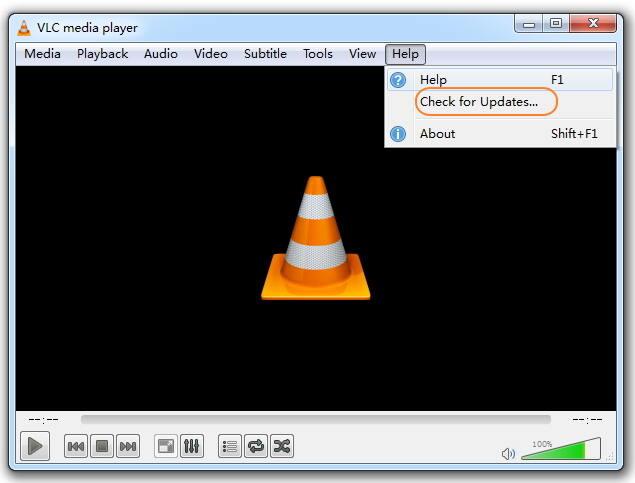
Les mises à jour manquantes peuvent aussi parfois causer de graves problèmes. Par exemple, si votre DVD utilise les codecs les plus récents, votre ancienne version de VLC ne le reconnaîtra pas. Par conséquent, il affichera une erreur. Vous pouvez voir les mises à jour après avoir ouvert "VLC''>"Aide">"Vérifier les mises à jour".
Etape 2 : Réglez les préférences dans VLC et le redémarrer
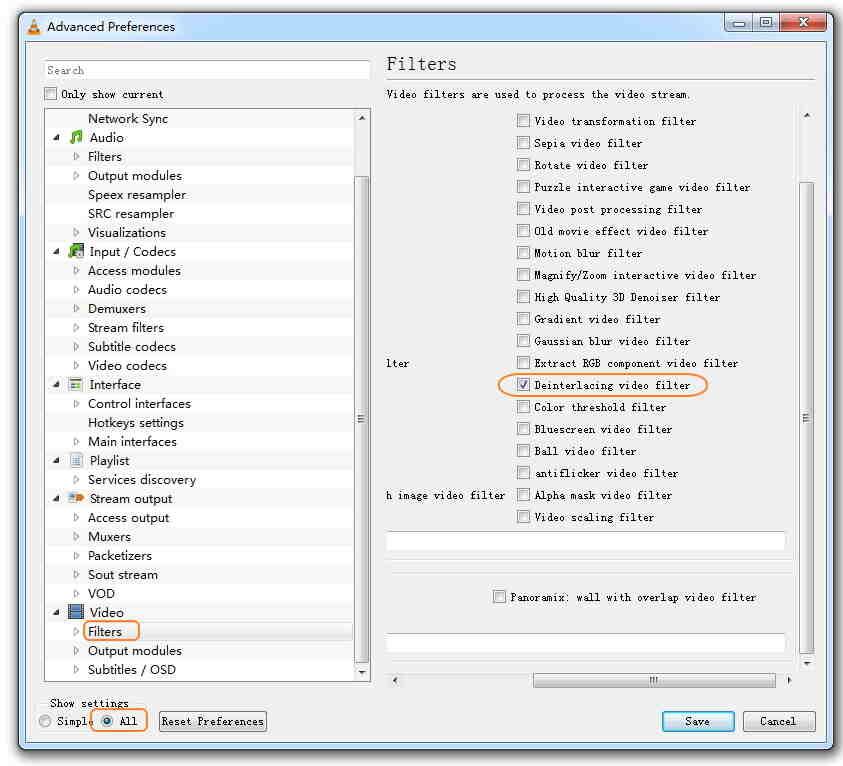
Parfois, le réglage des préférences permet également de lire les DVD. Pour cela, cochez "Outils", puis "Préférences". L'option "Afficher les paramètres" apparaît dans le coin inférieur gauche. De là, allez choisir "Tout" > "Vidéo" > "Filtres" > "Dentlessless". Après cela, cliquez sur l'icône déroulante sous le filtre vidéo de désentrelacement. Enfin, choisissez "Yadif Mode" et cliquez sur "Save". Si votre problème a été résolu, vous devez redémarrer le lecteur.
Etape 3 : Installez Libdvdread
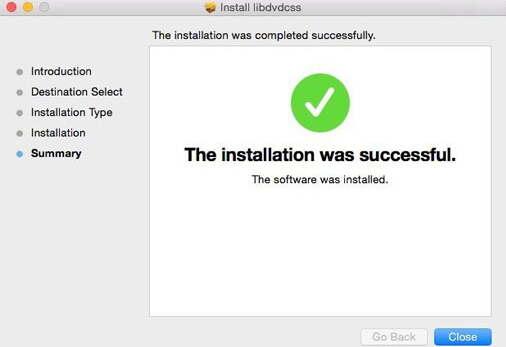
La plupart des DVD commerciaux sont encodés et appliquent de nombreuses techniques d'encodage et de protection contre la copie. Pour lire ces DVD codés sur VLC, les utilisateurs doivent installer libdvdread, libdvdnav et libdvddcss, qui permettent de décoder les DVD codés.
Cliquez sur "Sécurité", "Maintenance", "Dépannage des problèmes d'ordinateur", "Programmes" et "Exécuter les programmes", qui sont avant faits pour Windows, et cliquez sur l'option "Suivant" et sélectionnez "Programme VLC". Enfin, cliquez sur "Essayer les paramètres recommandés" et choisissez "Tester le programme".
Méthode 2. Ripper le DVD avec DVD ripper en format compatible avec VLC
Les solutions mentionnées ci-dessus sont suffisamment efficaces pour résoudre votre problème "Impossible de lire un DVD sur VLC". Mais il se peut que vous soyez toujours confronté au problème "VLC ne peut pas lire les DVD sur Windows 10 ou Mac". Dans ce cas, nous vous recommandons de ripper les DVD en formats compatibles avec VLC. Ici, vous pouvez utiliser DVDFab DVD ripper.
Comment ripper un DVD au format compatible VLC avec DVDFab DVD ripper ?
Démarrez DVDFab DVD Ripper, et chargez la source DVD
Exécutez DVDFab 13 et sélectionnez l'option Ripper. Insérez votre disque DVD dans le lecteur optique ou accédez-y via le bouton Ajouter. Si la source est un fichier ISO ou un dossier, faites-le simplement glisser et déposez-le sur l'espace de travail.
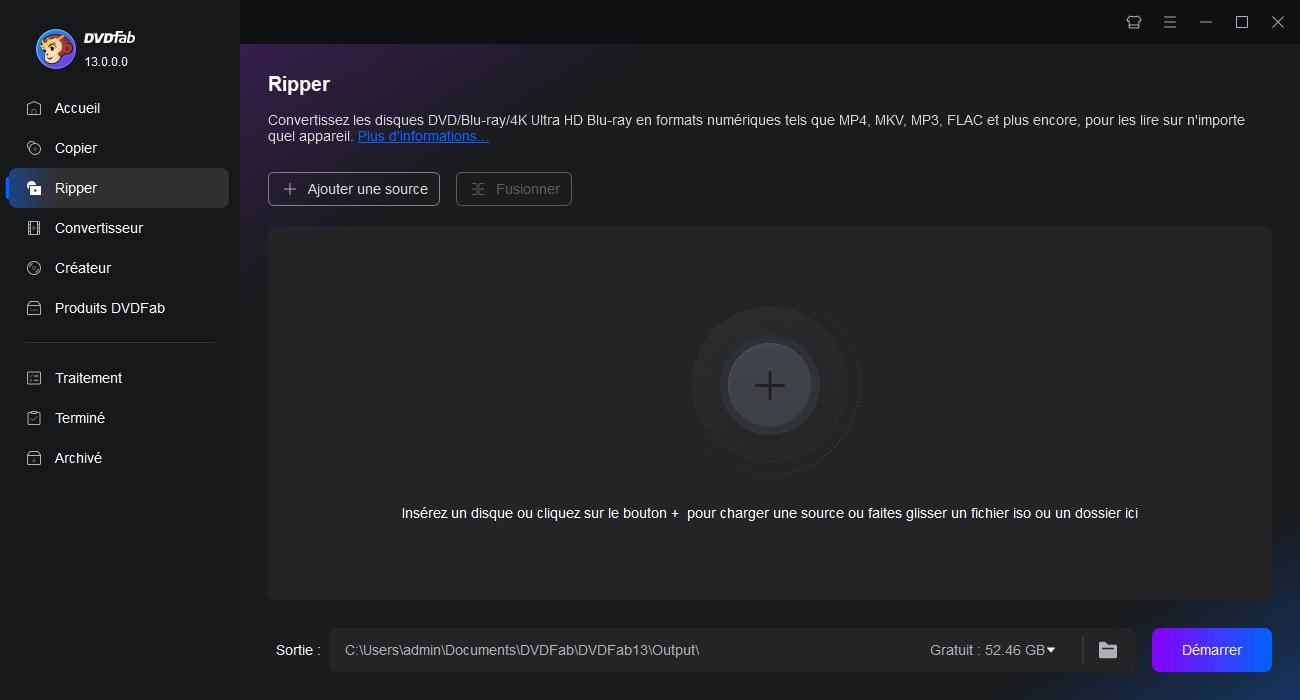
Sélectionnez un profil et personnalisez la sortie DVD
2.1 Cliquez sur "Choisir un autre profil"> "Format"> "Vidéo" pour convertir un DVD en MP4 ou en d'autres formats numériques. Des options sont disponibles pour sélectionner les pistes audio/la langue, extraire les sous-titres du DVD au format SRT ou ajouter des sous-titres externes.
2.2 Définissez les paramètres vidéo et audio en fonction de vos besoins via "Paramètres avancés" et "Modification vidéo".
2.3 Pour améliorer la vidéo, vous pouvez sélectionner "Enlarger AI" pour améliorez automatiquement la qualité de la vidéo.
2.4 "Enregistrer sur" votre vidéo sur disque dur, appareil mobile, ou téléchargez-la sur YouTube.
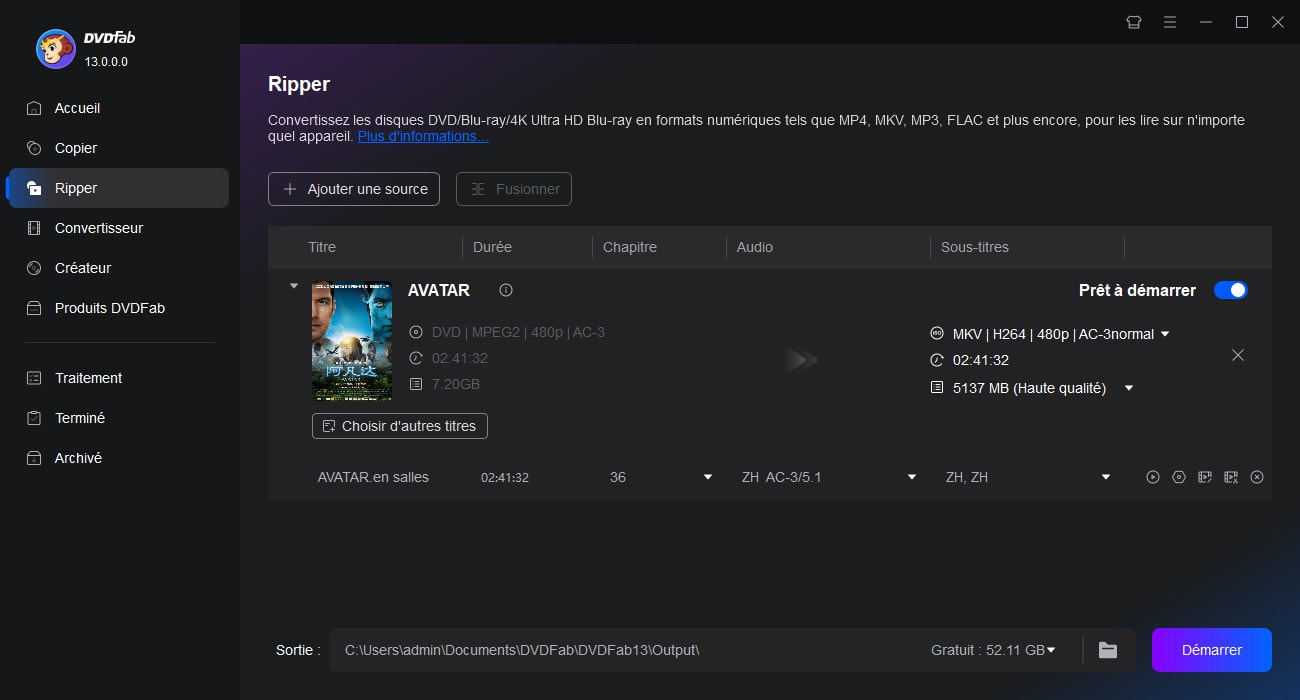
Commencez pour ripper DVD
Cliquez sur le bouton Démarrer pour ripper DVD gratuitement. Le processus de rip dvd réel sera clairement affiché. Vous pouvez annuler la tâche à tout moment, éteindre votre PC, quitter le programme, mettre en veille prolongée ou ne rien faire une fois la tâche de rip dvd vlc terminée.
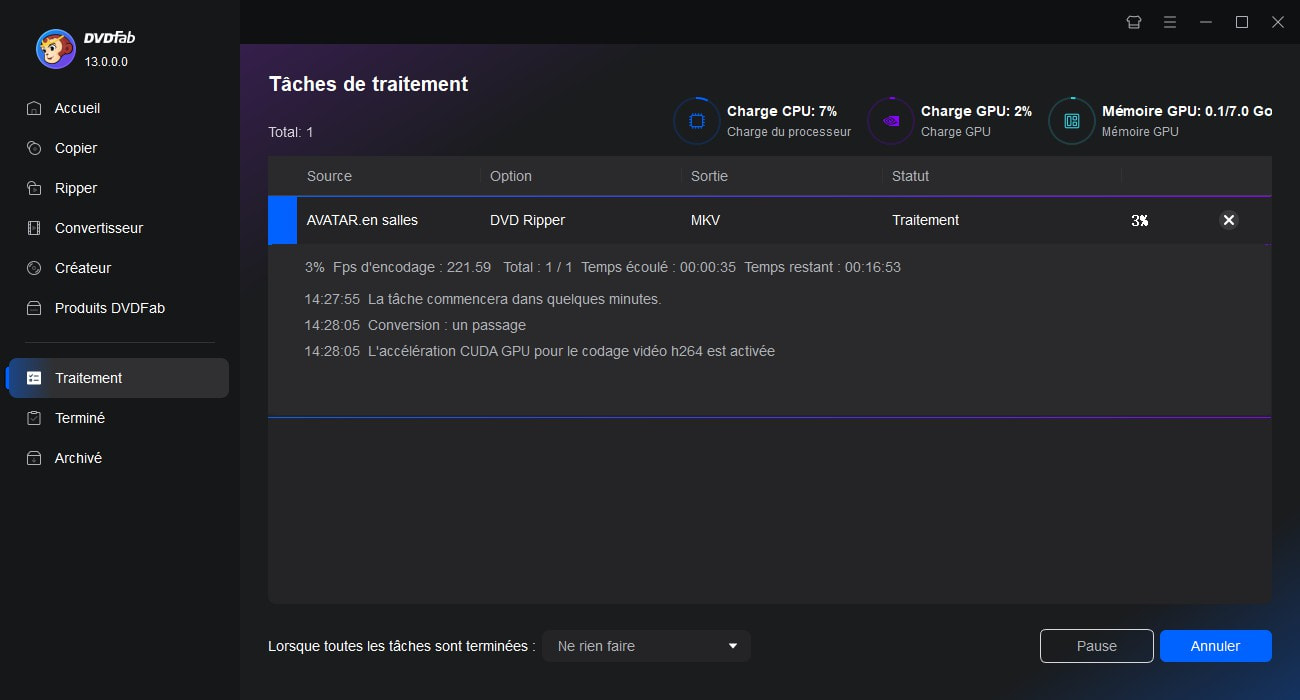
Méthode 3. Essayez VLC Alternatives lecteur dvd gratuits : 4 lecteurs dvd fiables à VLC en 2023
Si le dépannage et la modification du format VLC ne sont pas une solution viable, il est temps de regarder la meilleure alternative VLC. De nombreux autres lecteurs de DVD gratuits, notamment KMPlayer, 5K Player et SMPlayer, vous permettront de lire les DVD que vous souhaitez.
1. PlayerFab DVD Player
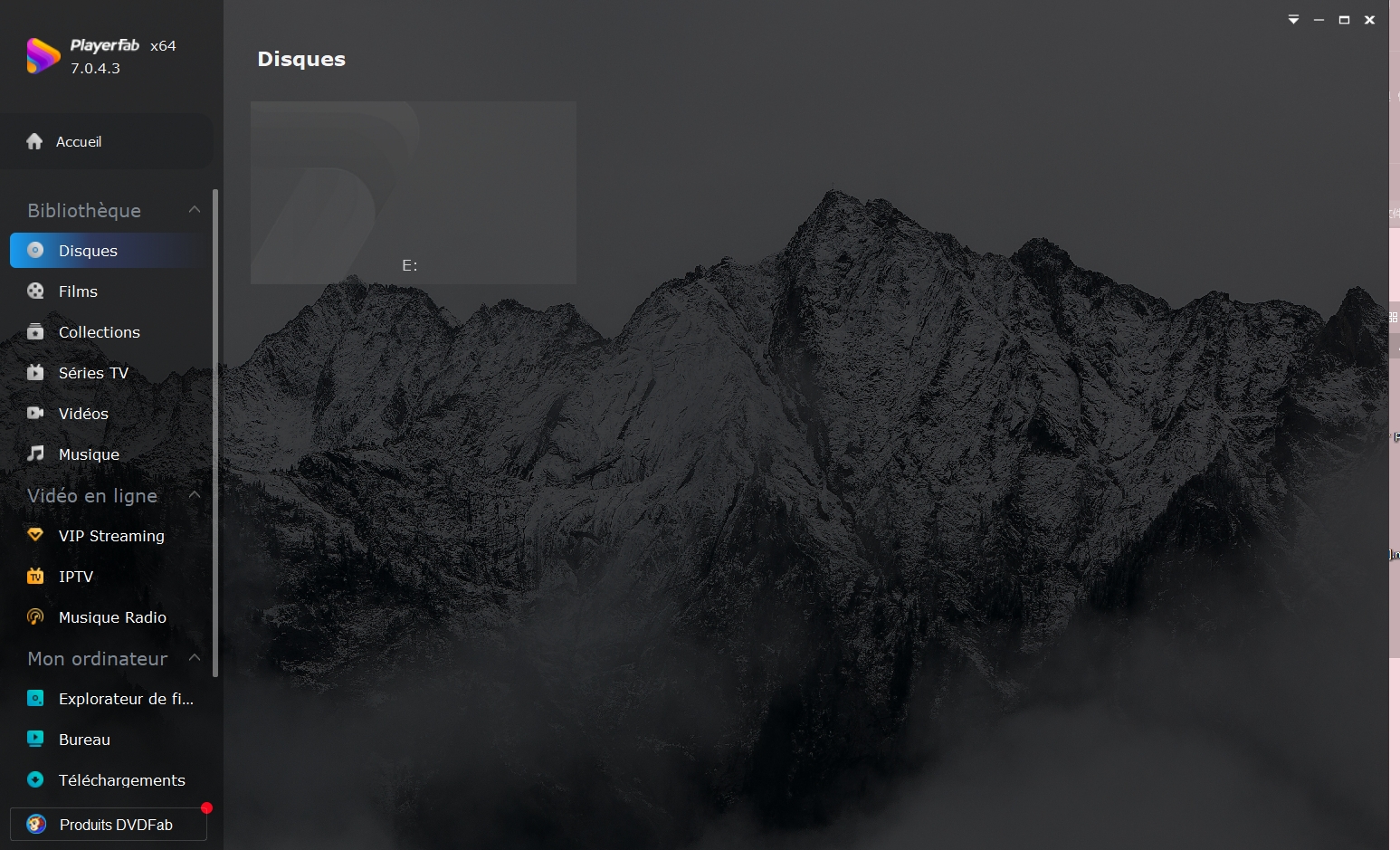
PlayerFab DVD Player prend en charge la lecture du menu de navigation sur tous les formats de DVD. Les DVD originaux, ainsi que les fichiers images ISO ou les dossiers rippés, peuvent être utilisés. Avec ce lecteur DVD, vous pouvez créer un home cinéma qui ressemble à une salle de cinéma.
Si votre DVD contient plus d'un titre vidéo et que vous ne voulez regarder que la partie longue, vous pouvez utiliser le mode film principal de ce lecteur DVD. Vous pouvez ajouter d'autres vidéos à une liste de lecture que vous avez déjà créée avec le lecteur DVD PlayerFab pour ordinateur portable.
- Compatibilité avec un large éventail de formats audio et vidéo
- Mise à jour automatique de la médiathèque
- Rassembler les séries dans un seul fichier
- Téléchargement automatique des métadonnées
- Plus d'espace lors de l'installation
2. KMPlayer

KM Player s'agit d'un lecteur multimédia polyvalent gratuit qui lit différents formats et codecs comme AVI, MKV, FLV, ASF, WMV, etc. Vous pouvez l'exécuter sur les systèmes d'exploitation Windows et Mac. Il est doté d'un codec interne et d'une fonction de matrice/normalisateur. C'est le meilleur compagnon pour les nouveaux utilisateurs avec une interface fluide. Vous le trouverez avec une lecture rapide et facile. De plus, le lecteur prend également en charge les formats 3-D et vous permettra d'ajouter un album.
3. 5K Player
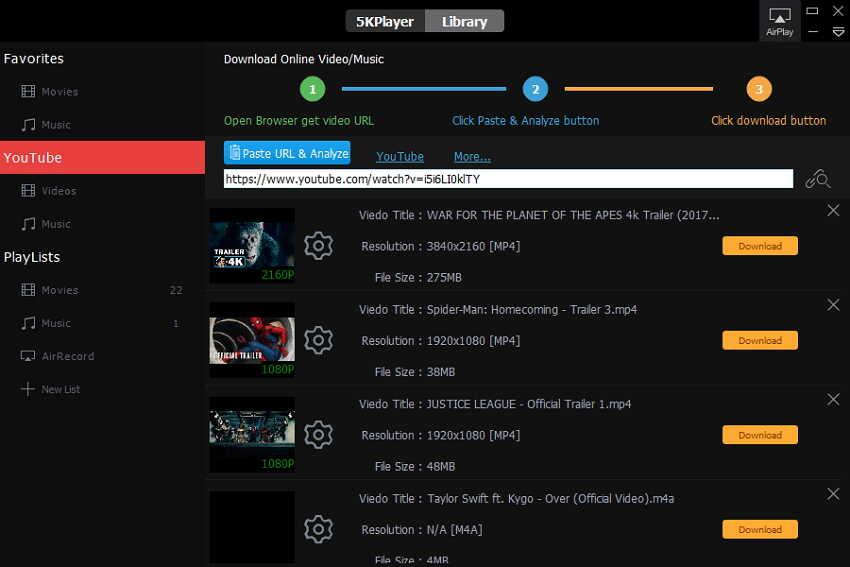
Il s'agit d'une autre alternative VLC gratuite et polyvalente bien connue lorsque vous êtes confronté au problème "VLC media player wont play DVD" Vous apprécierez son travail en tant que lecteur vidéo, lecteur de musique, téléchargeur de vidéos numériques et streamer média AirPlay. Le programme vous permettra de lire des DVD, des vidéos HD 4K, 5K et 1080p. Il fonctionnera sans problème sur les systèmes Windows et Mac avec son lecteur radio par défaut.
4. SMPlayer
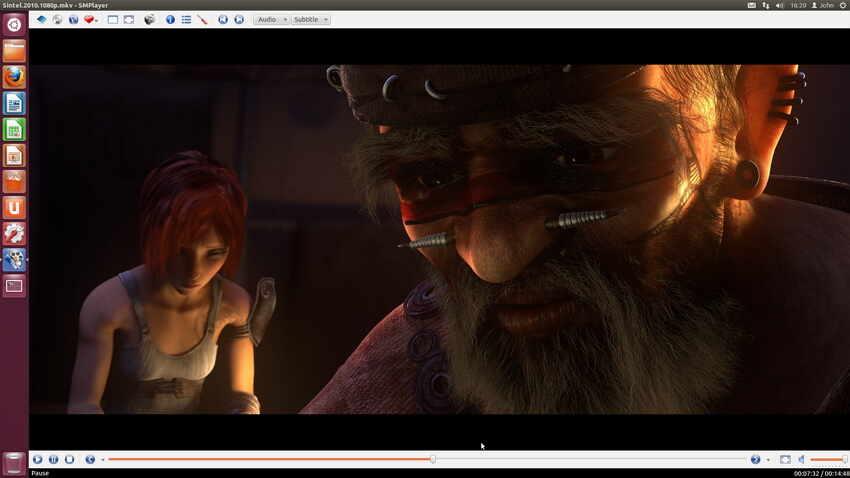
SMPlayer, bien que fonctionnant comme un lecteur gratuit, est livré avec des codecs pré-intégrés et prend en charge la lecture de presque tous les formats vidéo et audio. Il est compatible avec les systèmes d'exploitation Windows et Linux sans téléchargement ni installation de codecs externes. Il sauvegarde les fichiers lus s'ils sont mis en pause pendant le processus. La vidéo sera à nouveau diffusée à partir de la même étape avec quelques ajustements. En outre, le programme est le meilleur pour lire les vidéos YouTube, ajuster de nombreux skins et thèmes d'icônes, télécharger les sous-titres, appliquer des filtres vidéo et audio, équilibrer les vidéos et prendre en charge plusieurs langues.
Conclusion
VLC est un lecteur DVD très populaire parmi les nombreux autres logiciels de lecture multimédia. Il possède de nombreuses fonctions de lecture vidéo. Pour résoudre le problème"Le lecteur VLC ne lit pas les DVD" , vous devez d'abord analyser quel est exactement le problème principal. S'agit-il de la configuration du logiciel, de la compatibilité du lecteur ou d'une erreur de lecture de ce disque, et y a-t-il la possibilité de ripper un DVD avec VLC ?
Les problèmes courants peuvent inclure le réglage du DVD, les versions de VLC et la prise en charge du lecteur. Si toutes les solutions ne fonctionnent pas comme indiqué ci-dessus, vous devriez essayer un autre lecteur DVD comme PlayerFab All-In-One ou bien ripper des DVD au formats numériques avec DVDFab DVD ripper.
StreamFab All-In-One est un téléchargement de vidéos ultra 53-en-1 qui permet de télécharger des vidéos de Netflix, Disney+, YouTube et plus de 1000 sites Web populaires.
Vous pourrez avoir besoin d'autres outils
Convertir, compresser et éditer efficacement plus de 1000 formats